Với giải Hoạt động 3 trang 67 SGK Tin 6 Cánh diều chi tiết trong Bài 4: Trình bày thông tin ở dạng bảng giúp học sinh dễ dàng xem và so sánh lời giải từ đó biết cách làm bài tập trong SGK Tin 6. Mời các bạn đón xem:
Giải bài tập Tin lớp 6 Bài 4: Trình bày thông tin ở dạng bảng
Hoạt động 3 trang 67 Tin học lớp 6: Hãy tìm hiểu cách sử dụng công cụ chèn và xóa hàng hoặc cột trong Hình 5. Từ đó hãy trình bày cách thêm cột giới tính và xóa hàng thứ 3 trong bảng chỉ số BIM của nhóm 1
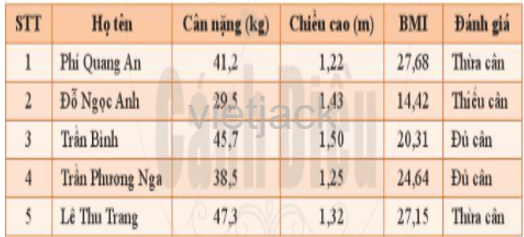
Lời giải:
- Cách thêm cột giới tính
B1: Học sinh muốn chèn cột giới tính vào chỗ nào thì bôi đen vào một trong số các cột đó. Ví dụ muốn chèn cột giới tính ở chỗ cột đánh giá thì bôi đen cột đánh giá.
B2: Chọn Layout trong dải lệnh Table tools => Trong nhóm Row & Columns chọn Insert left nếu muốn chèn cột giới tính sang trái cột đánh giá, Insert right nếu muốn chèn cột giới tính sang phải cột đánh giá.
- Cách xóa hàng thứ 3:
B1: Bôi đen hàng thứ 3.
B2: Chọn Layout trong dải lệnh Table tools => Trong nhóm Row & Columns chọn Delete
=> Delete rows.
Xem thêm lời giải sách giáo khoa Tin 6 Cánh diều hay, chi tiết khác:
Hoạt động 1 trang 66 Tin học lớp 6: Em hãy nêu một ví dụ về một bảng chứa thông tin. Theo em, trình bày thông tin dưới dạng bảng có những lợi ích gì?...
Hoạt động 2 trang 67 Tin học lớp 6: Tương tự như cách thay đổi độ rộng của cột, em hãy trình bày cách thay đổi độ cao của hàng vào gợi ý ở Hình 3...
Hoạt động 3 trang 67 Tin học lớp 6: Hãy tìm hiểu cách sử dụng công cụ chèn và xóa hàng hoặc cột trong Hình 5. Từ đó hãy trình bày cách thêm cột giới tính và xóa hàng thứ 3 trong bảng chỉ số BIM của nhóm 1...
Câu hỏi tự kiểm tra trang 69 Tin học lớp 6: Trong các câu sau đây, câu nào đúng?...